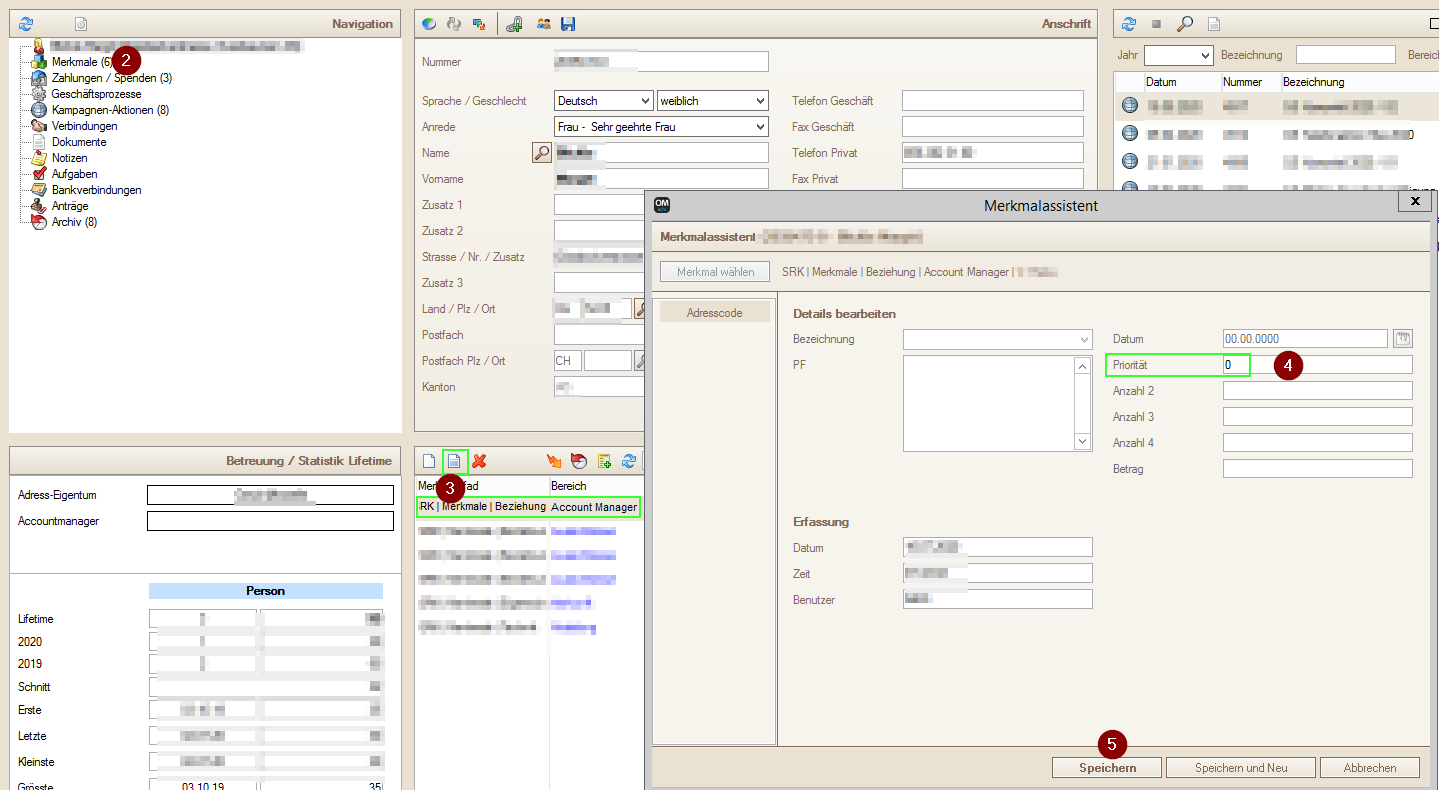Suche Adresse - Wie finde ich eine Adresse?
Vor jeder Neueröffnung einer Adresse wird vorgängig geprüft, ob diese bereits vorhanden ist. Nur wenn sie definitiv nicht gefunden werden kann, wird eine neue Adresse erfasst. Wenn immer möglich die Vorgaben aus dem "CH+ Grundstock" (Adressen in blauer Schrift) übernehmen und nur im Ausnahmefall auf eine manuelle Erfassung ausweichen.
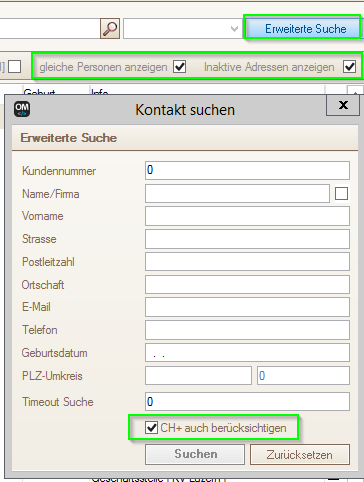
Bei der Suche nach einem Kontaktes, stehen folgende Felder zur Verfügung, respektive wird folgendes angezeigt:
- Sie finden eine Volltextsuche (Möglichkeit Suche mit Adressparameter wie z.B. Nachname & PLZ, etc.)
- Die erweiterte Suche ermöglicht eine Suche z.B. nach einer E-Mail Adresse
- Graue Adressen sind inaktiv
- Blaue kursive Adressen stammen aus einer OM-Hilfstabelle und sind noch nicht als Kontakt erfasst
- Im Infofeld sind der Adresseigner und das Spendenverhalten ersichtlich
- Der Personen-Kontext gibt Auskunft über Verbindungen und Verknüpfungen mit anderen Personen
- Personen können verankert werden, damit sie dauerhaft angezeigt werden (grün = verankert, grau = nicht verankert)
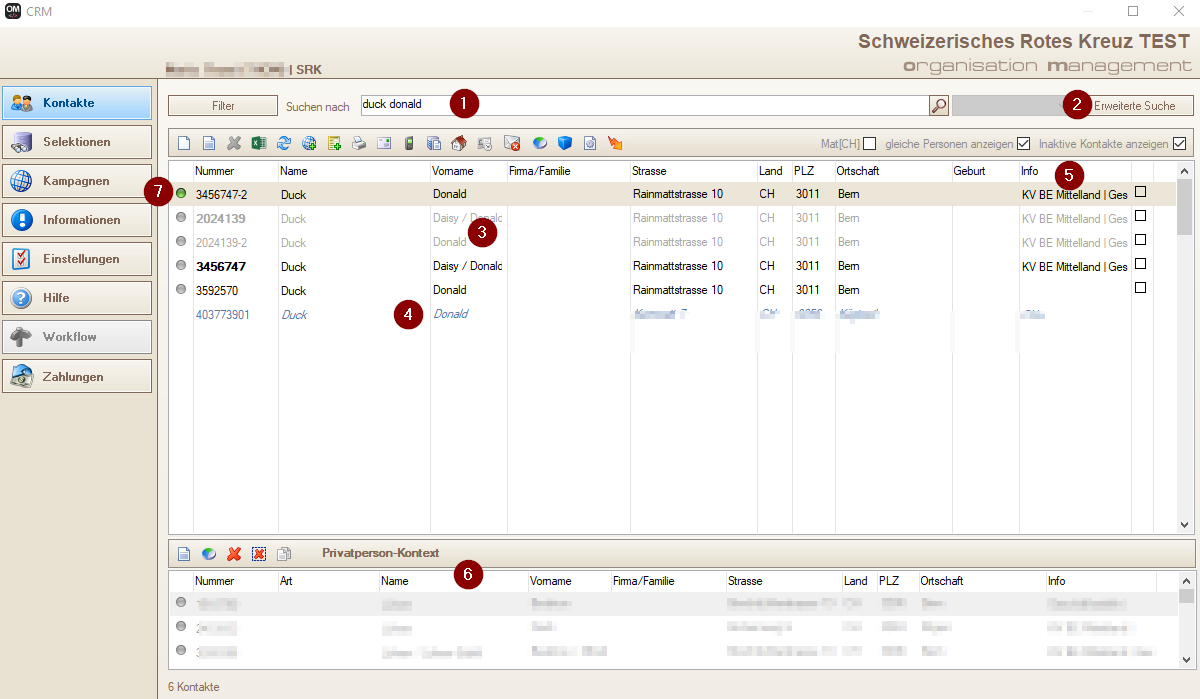
Ist die gesuchte Adresse noch nicht im OM eröffnet, sind folgende Anleitung zur Eröffnung neuer Adressen zu berücksichtigen:
- Erfassung Adresse - Wie erfasse ich eine Einzelperson im CRM?
- Erfassung Adresse - Wie erfasse ich einen Mehrpersonenhaushalt im CRM?
- Erfassung Adresse - Wie erfasse ich eine Firma im CRM?
Zusatzfunktion für Accountmanager
Für jene Mitarbeitende, welche als Account Manager für OM-Kontakte definiert sind, steht eine spezielle Filterfunktion zur Verfügung. Damit können die eigenen Accounts, resp. Kontaktadressen, für welche man "zuständig" ist, einfacher gefunden und zusätzlich priorisiert werden.
Die Filter- und Priorisierungsfunktion ist wie folgt nutzbar:
- auf das Feld "Filter" neben der Volltextsuche klicken
- in der Baumstruktur den Ordner "Meine Accounts" auswählen (unter SRK Contact Explorer > SRK)
- (falls der Ordner nicht sichtbar ist oder keine Kontakte angezeigt werden: Aktualisierungszeichen klicken)
- im Ergebnisfeld werden die Kontakte angezeigt
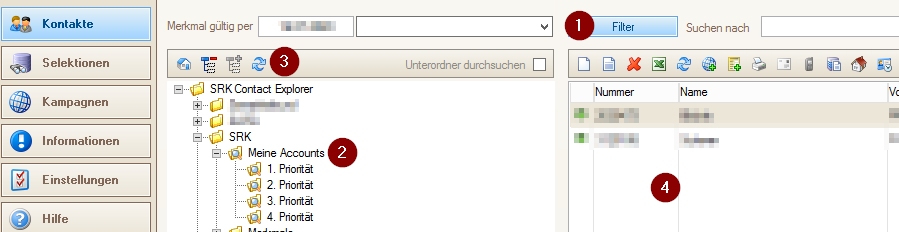
Mittels der Priorisierung können die Kontakte nach Priorität geordnet werden (eigene Einteilung). Dies kann wie folgt vorgenommen werden:
- Adresse öffnen (Doppelklick auf Adresse oder Adresse anwählen > Symbol für Adresse bearbeiten klicken)
- Im Navigationsbereich die "Merkmale" anwählen
- Merkmal zum Accountmanager öffnen (Doppelklick auf Merkmal oder Merkmal anwählen > Symbol für Merkmal ändern klicken)
- Im Feld "Priorität" die gewünschte Stufe eingeben: (1 = höchste Priorität, 4 = tiefste Priorität, 0 = Priorität nicht definiert)
- Speichern (> damit die Adresse richtig in der Filterfunktion erscheint, muss anschliessend das Aktualisierungszeichen angeklickt werden)